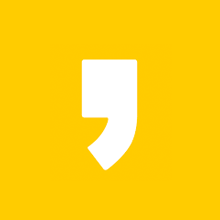톰캣이란 ?
Tomcat이란 아파치 재단에서 만든 오픈 소스 WAS(Web Application Server)입니다. Tomcat은 Java Servlet과 JSP가 실행할 수 있는 환경을 제공하여 동적인 페이지를 생성합니다. 그리고 DB 연결 및 데이터 조작, 다른 응용프로그램들과 상호 작용이 가능합니다.
Apache Tomcat은 다양한 Java 기술을 실행할 수 있으며 JavaServer(JSP), JavaServlet 및 Java Expression 언어를 실행합니다.

[목차] Content
1단계 - APT Update
sudo apt update
2단계 - 저장소 Tomcat 확인
저장소에서 Tomcat 서버 패키지 확인.
sudo apt-cache search tomcat
3단계 - 톰캣 다운로드
tomcat9 패키지와 tomcat9 관리 패키지 다운로드 실행
sudo apt install tomcat9 tomcat9-admin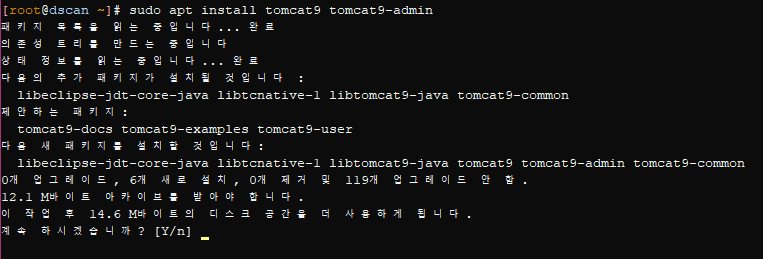
4단계 - Apache Tomcat 서버 설치
다운로드가 완료되면 Apache Tomcat 서버가 설치되고 자동으로 시작됩니다.
ss 명령어를 사용하여 톰캣 8080 기본 포트가 제대로 Listen 하고 있는지 확인합니다.
ss -ltn
5단계 - Tomcat 설정 변경
Ubuntu OS가 재부팅되면 Apache Tomcat 서버가 자동으로 시작되게 설정 합니다.
비활성화 할수도 있습니다.
sudo systemctl enable tomcat9.service또는
sudo systemctl disable tomcat9.service
6단계 - 8080 포트 OS 방화벽 허용 설정
모든 출발지에서 Tomcat 서버 포트 8080 트래픽 허용
sudo ufw allow from any to any port 8080 proto tcp7단계 - Tomcat 서버 테스트
이제 Tomcat 서버가 잘 작동하는지 테스트할 수 있습니다.
웹브라우저 -> http://127.0.0.1:8080
"It Works!" 라는 페이지가 표시되면 Tomcat이 정상 작동하는것입니다.

8단계 - 사용자 생성
Tomcat 서버에서 Web Application Manager에 대한 사용자를 생성해야 합니다.
Apache Tomcat 웹 응용 프로그램 관리자를 사용하려면 새 사용자 계정을 설정해야 합니다.
vi 에디터로 Tomcat 디렉토리에서 tomcat-users.xml 파일을 엽니다.
sudo vi /etc/tomcat9/tomcat-users.xml
9단계 - 태그가 지정된 행 추가
파일이 열리면 "<" 태그 위의 파일에서 태그가 아래 세 줄을 추가합니다.
여기에서 암호가 "pass"로 설정된 "tomcat"이라는 이름의 새 사용자가 생성되었습니다.
사용자 이름과 비밀번호를 대신하여 고유한 값으로 추가해야합니다.
<role rolename="admin-gui"/>
<role rolename="manager-gui"/>
<user username="tomcat" password="pass" roles="admin-gui,manager-gui"/>파일을 저장하고 닫습니다.
이제 관리자 응용 프로그램 영역에 액세스할 수 있습니다.
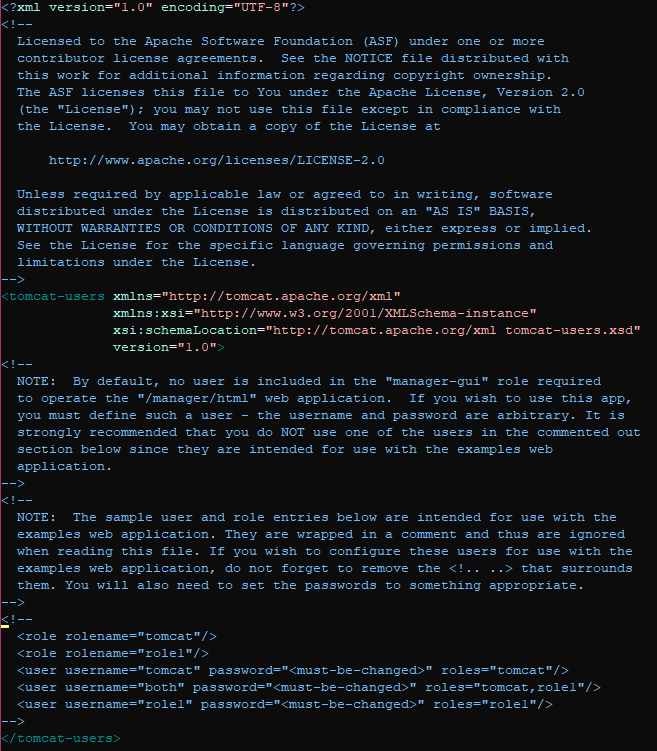
10단계 - Tomcat 재시작
sudo systemctl restart tomcat9
11단계 - Tomcat 관리자 페이지 접속
Tomcat 서버 관리자 페이지에 액세스하려면 웹 브라우저에서 아래와 같이 접속 합니다.
URL http://127.0.0.1:8080/manager/html

아래를 통하여 Apache Tomcat Software Download (아파치 톰캣 최신 버전)을 설치해 보시기 바랍니다.